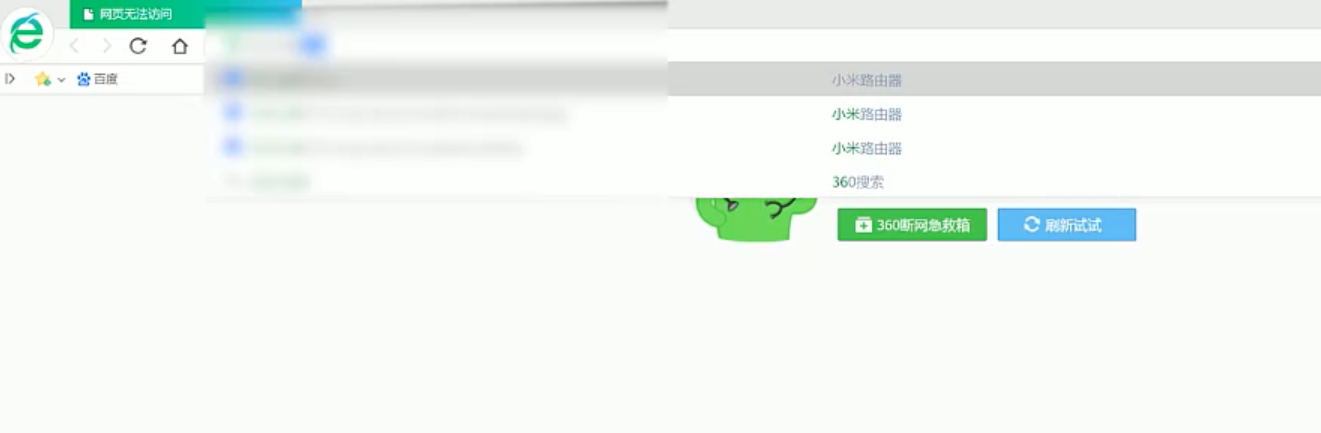
怎么对小米路由器进行设置呢?小米路由器作为智能家电控制的首选组网设备,已受到各位米份们的广泛关注和使用。小米路由器除了采用高硬件配置外,还具有“远程下载”、“急速上网”以及“智能家电”等功能。下面就与小编一起来了解一下设置小米路由器的具体方法。
小米路由器怎么设置
1.以win7系统 360安全浏览器10.0版本为例,首先打开浏览器,输入192.168.31.1进入页面。
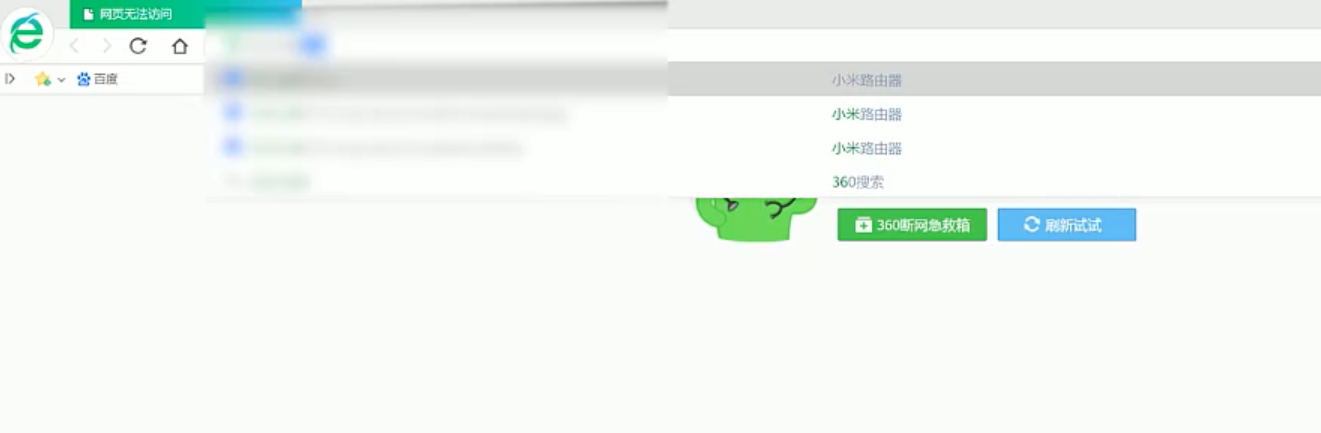
2.单击右下方的暂不需要,勾选加入用户体验改进计划,点击同意继续。
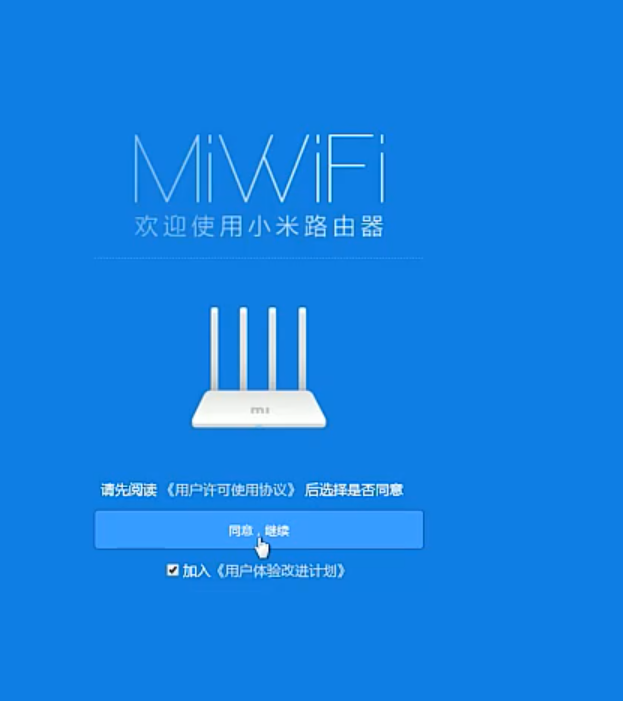
3.选择路由器工作模式,创建一个无线网络,进入。
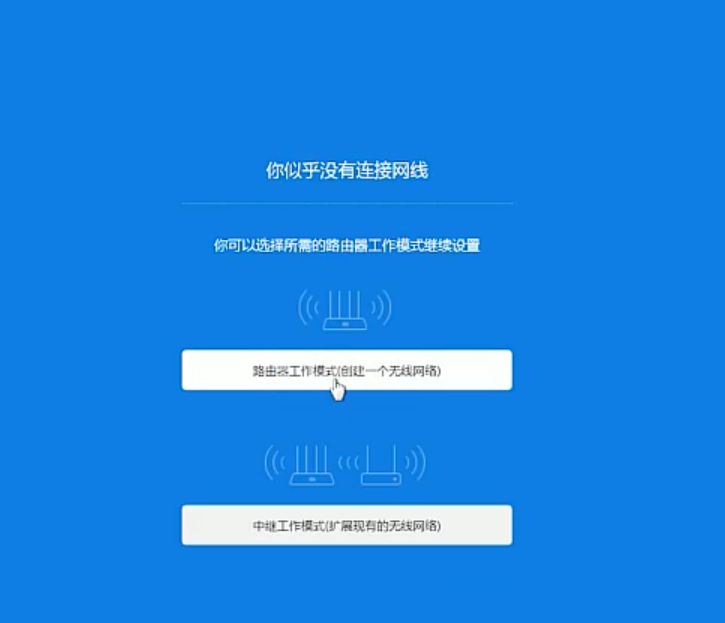
4.在该页面中可设置路由器Wi-Fi名称和密码,点击下一步。
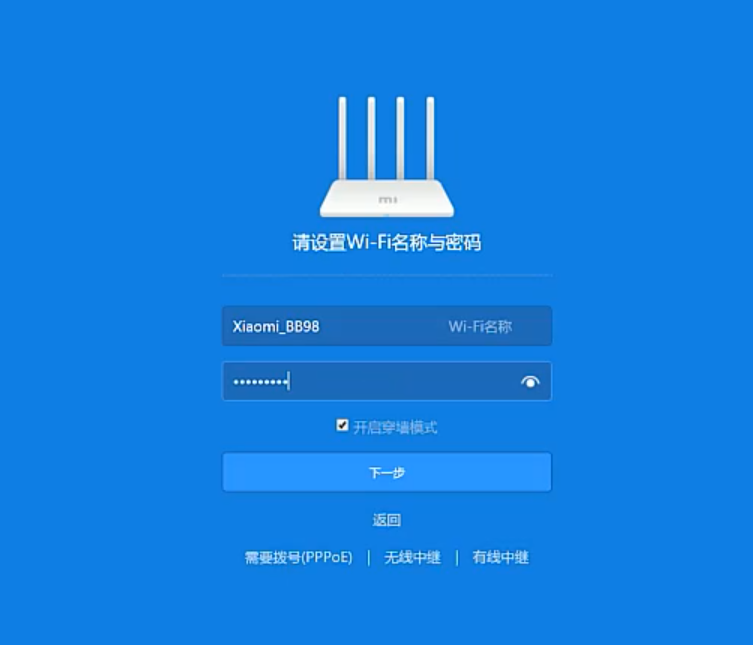
5.设置wifi位置和管理密码。
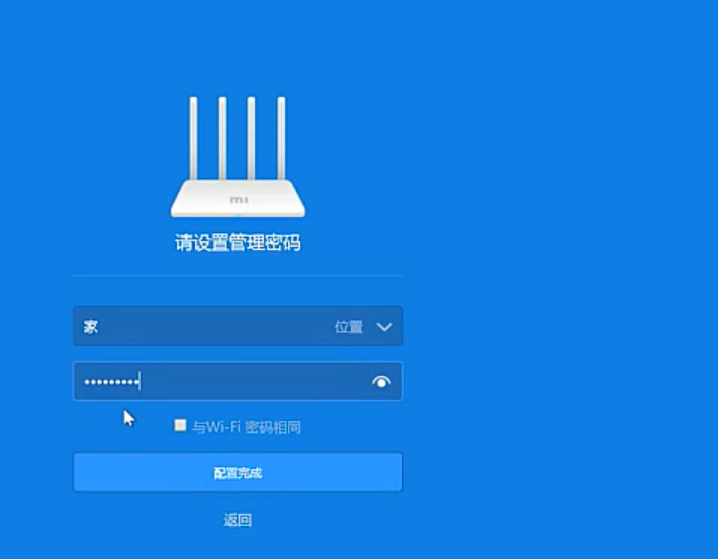
6.点击配置完成,稍等一会,待完成后,点击下一步。
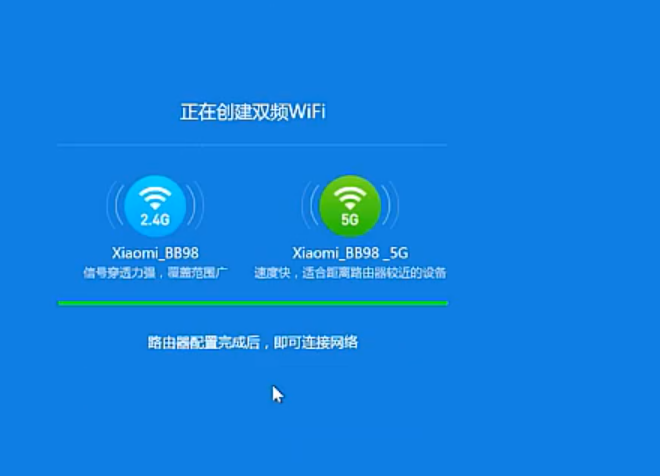
7.在下一步,小米路由器就设置好了。
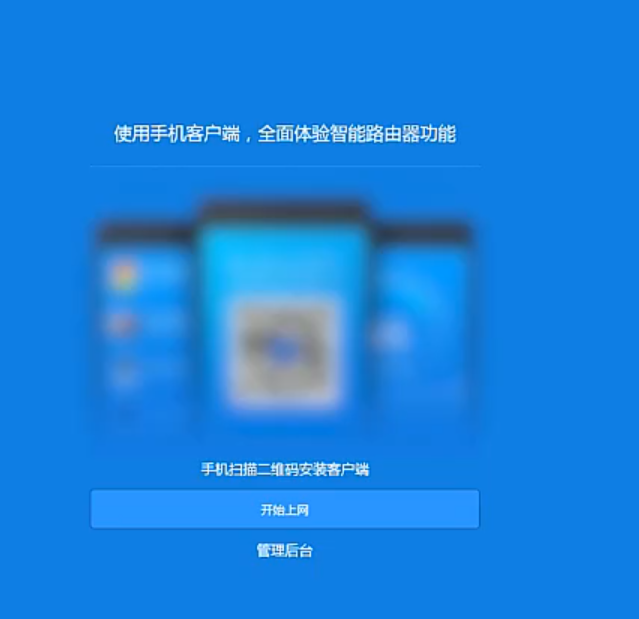
8.设置好以后,可选择管理后台选项进入。
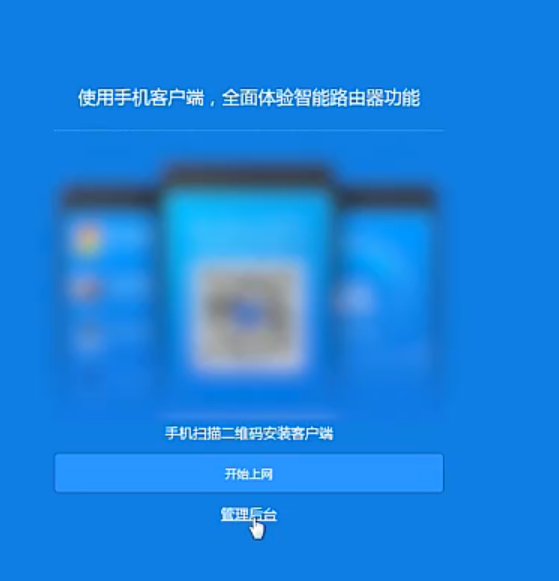
9.在小米路由器后台页面,可以看到小米路由器的详细信息。
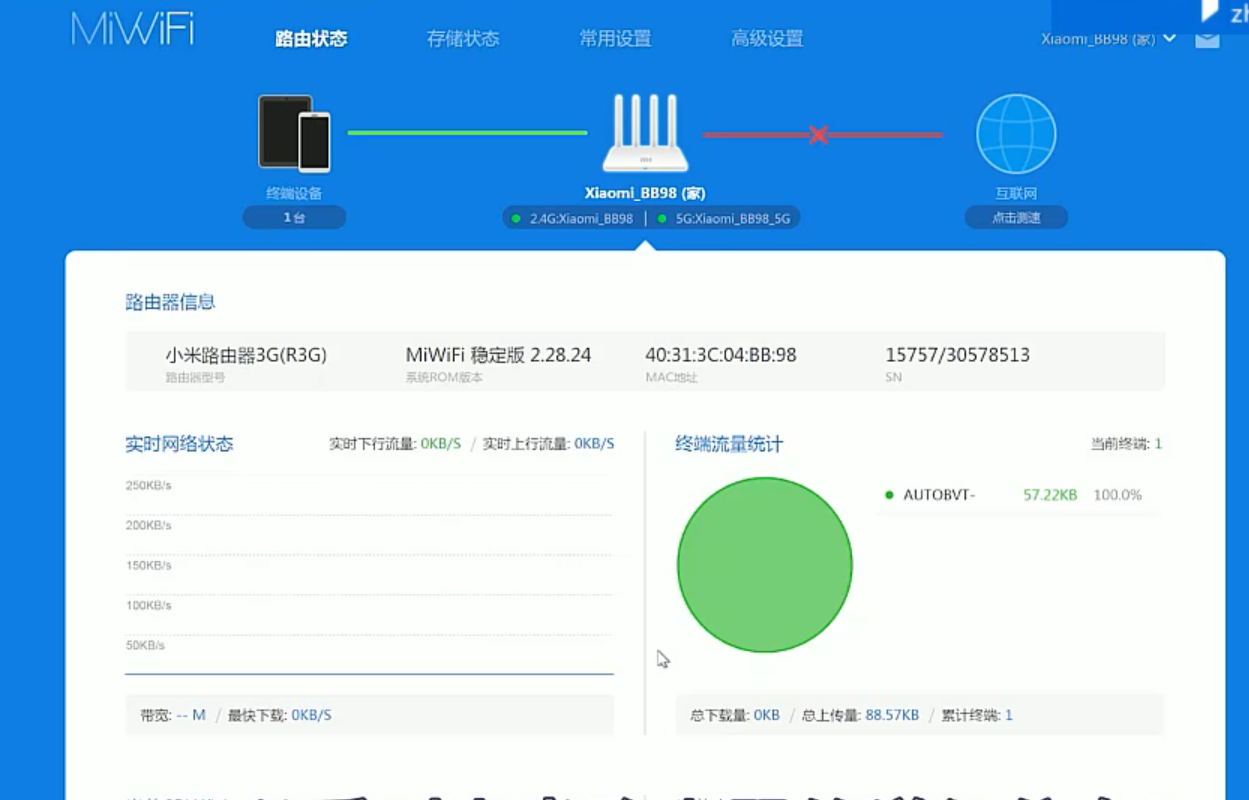
10.切换到常用设置选项,可重新设置Wi-Fi名称密码。

11.上网方式,安全选项,局域网设置等等。
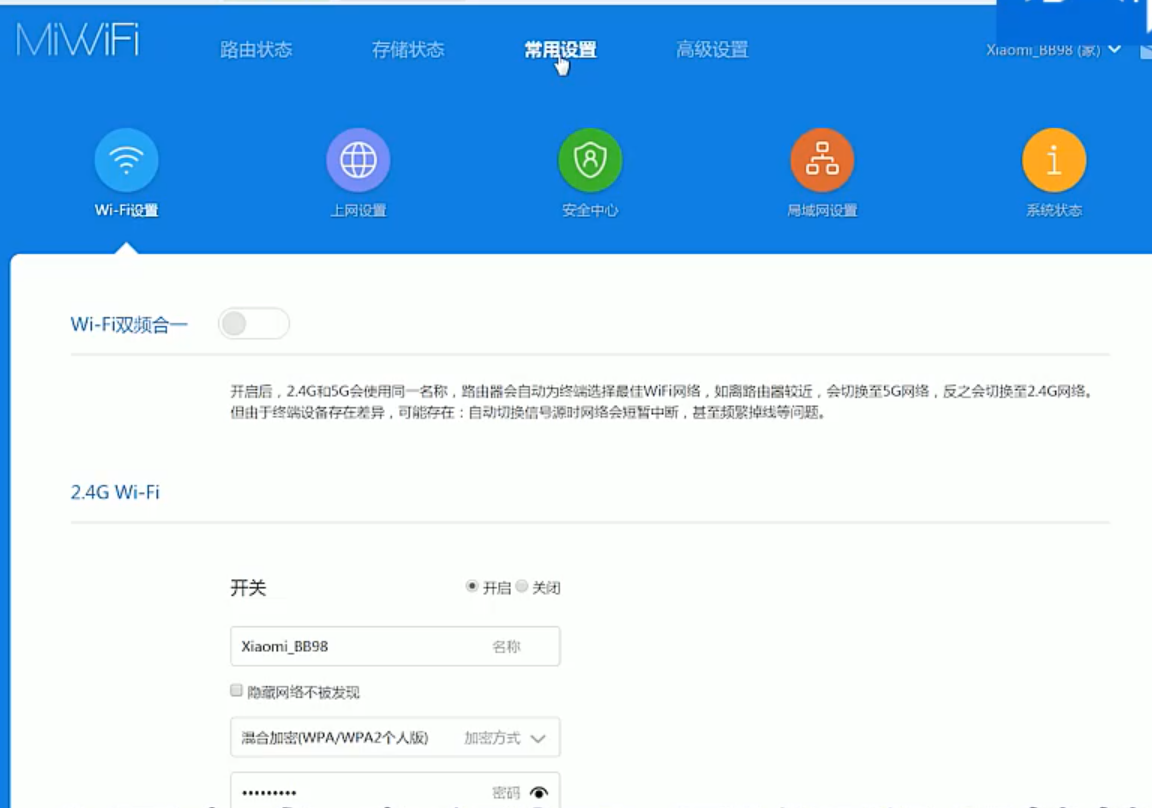
以上就是小米路由器怎么设置的教程,是不是很简单~




